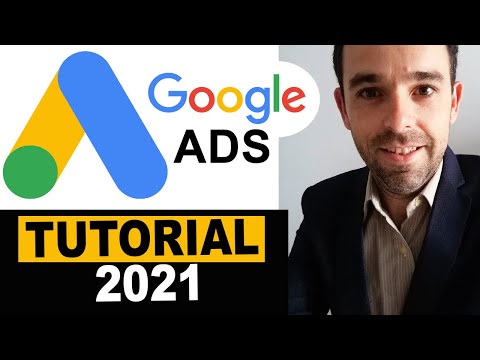ይህ wikiHow እንዴት በ Google Chrome ላይ ብቅ-ባይ ማስታወቂያዎችን እንደሚያግዱ ፣ ሁለቱም ዴስክቶፕ እና የሞባይል ስሪቶች ፣ እና የ AdBlock እና Adblock Plus ቅጥያዎችን በመጠቀም በ Google Chrome ዴስክቶፕ አሳሽ ላይ ማስታወቂያዎችን እንዴት እንደሚያግዱ ያስተምራል። የአጋጣሚ ነገር ሆኖ የማስታወቂያ ማገጃ ቅጥያዎችን በመጠቀም በድረ -ገጾች ላይ የተካተቱ ማስታወቂያዎችን (ለምሳሌ በፌስቡክ ገጾች ላይ ያሉ ማስታወቂያዎችን) ሊያስወግድ ይችላል ፣ በ Chrome የሞባይል ስሪት ላይ ማስታወቂያዎችን ለመደበቅ እነሱን መጠቀም አይችሉም።
ደረጃ
ዘዴ 1 ከ 4 - በዴስክቶፕ ኮምፒተር ላይ የአሳሽ ቅንብሮችን መጠቀም
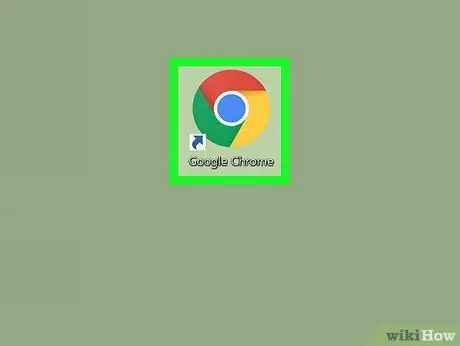
ደረጃ 1. ክፈት

ጉግል ክሮም.
ይህ የአሳሽ አዶ ቀይ ፣ ቢጫ ፣ አረንጓዴ እና ሰማያዊ ኳስ ይመስላል።
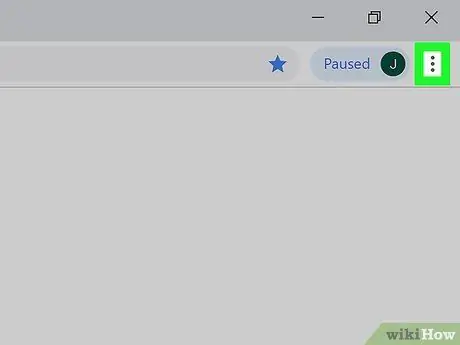
ደረጃ 2. ጠቅ ያድርጉ።
በመስኮቱ በላይኛው ቀኝ ጥግ ላይ ነው። ከዚያ በኋላ ተቆልቋይ ምናሌ ይታያል።
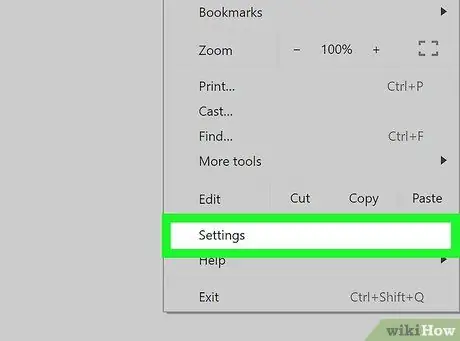
ደረጃ 3. ቅንብሮችን ጠቅ ያድርጉ።
ይህ አማራጭ በተቆልቋይ ምናሌ ታችኛው ክፍል ላይ ነው። አንዴ ጠቅ ከተደረገ የአሳሽ ቅንብሮች ገጽ (“ቅንብሮች”) ይታያል።
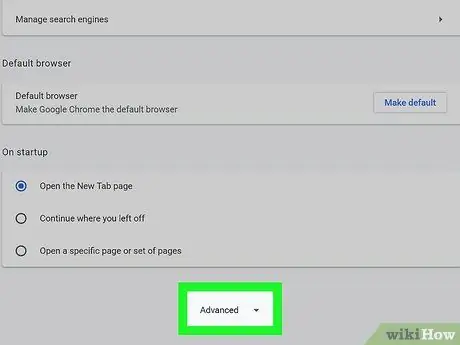
ደረጃ 4. ወደ ታች ይሸብልሉ እና የላቀ የሚለውን ጠቅ ያድርጉ።
ከገጹ ግርጌ ላይ ነው። አንዴ ጠቅ ካደረጉ በኋላ አዲስ አማራጮች ክፍል ይታያል።
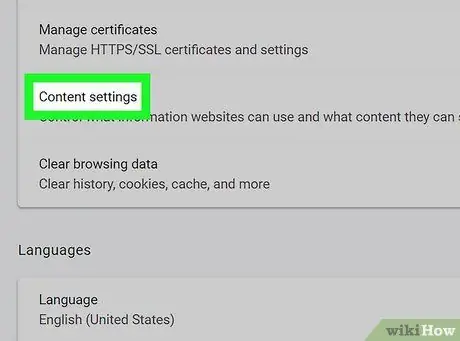
ደረጃ 5. ወደ ታች ይሸብልሉ እና የይዘት ቅንብሮች ላይ ጠቅ ያድርጉ…
በ “ግላዊነት እና ደህንነት” ክፍል ግርጌ ላይ ነው።
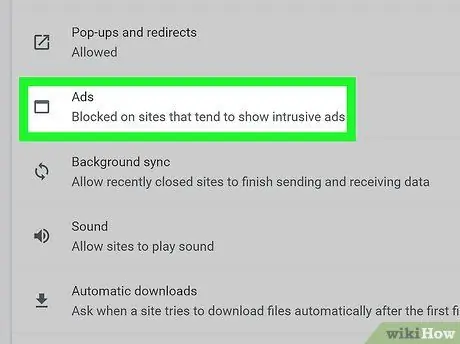
ደረጃ 6. ማስታወቂያዎችን ጠቅ ያድርጉ።
ከገጹ ግርጌ ላይ ነው።
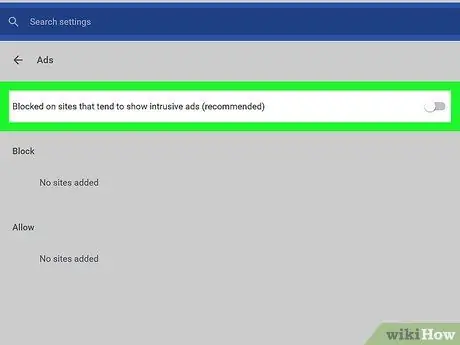
ደረጃ 7. ሰማያዊውን “የተፈቀደ” መቀየሪያን ጠቅ ያድርጉ

ማብሪያው በገጹ አናት ላይ ይታያል። አንዴ ጠቅ ከተደረገ ፣ የመቀየሪያው ቀለም ግራጫ ይሆናል

በአብዛኛዎቹ ጣቢያዎች ላይ Chrome ከአሁን በኋላ የሚረብሹ ማስታወቂያዎችን እንደማያሳይ የሚጠቁም ነው።
“ጣልቃ ገብ ማስታወቂያዎችን ለማሳየት በሚሞክሩ ጣቢያዎች ላይ ታግዷል” (እና የሚመከር) መልዕክቱን ካዩ እና አቅጣጫው ግራጫ ከሆነ ፣ Chrome የሚያበሳጩ ማስታወቂያዎችን አግዷል።
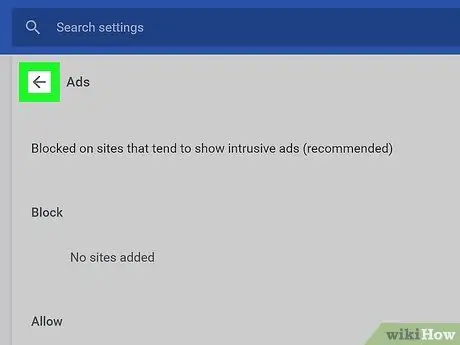
ደረጃ 8. "ተመለስ" የሚለውን ቁልፍ ጠቅ ያድርጉ

በአሳሹ መስኮት በላይኛው ግራ ጥግ ላይ ነው።
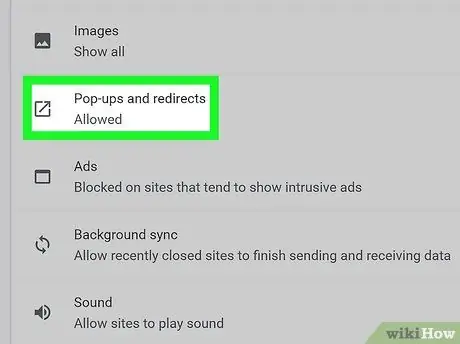
ደረጃ 9. ብቅ -ባዮች ላይ ጠቅ ያድርጉ።
ይህ አማራጭ በ “የይዘት ቅንብሮች” ምናሌ ውስጥ ነው።
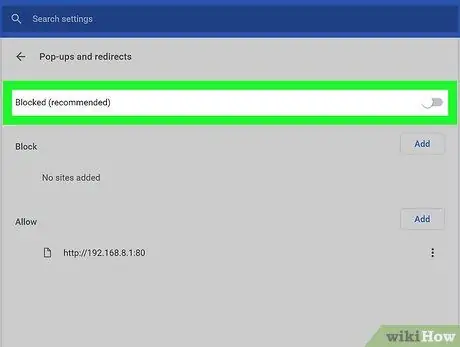
ደረጃ 10. ሰማያዊውን “የተፈቀደ” መቀየሪያን ጠቅ ያድርጉ

እንደበፊቱ ፣ በ Chrome ላይ ብቅ-ባይ ማስታወቂያዎችን በተሳካ ሁኔታ እንዳሰናከሉ ለማመልከት የመቀየሪያው ቀለም ግራጫ ይሆናል።
በዚህ ገጽ ላይ «የታገደ (የሚመከር)» መልዕክት እና ግራጫ አቅጣጫ መቀየር ካዩ Chrome ብቅ ባይ ማስታወቂያዎችን አግዷል።
ዘዴ 4 ከ 4 - በተንቀሳቃሽ መሣሪያዎች ላይ የአሳሽ ቅንብሮችን መጠቀም
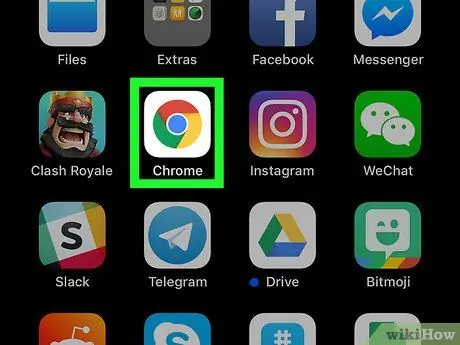
ደረጃ 1. ክፈት

ጉግል ክሮም.
ቀይ ፣ ቢጫ ፣ አረንጓዴ እና ሰማያዊ ኳስ የሚመስል የ Chrome አዶን መታ ያድርጉ። በ Google Chrome ሞባይል ሥሪት ላይ የገጽ ማስታወቂያዎችን ማገድ ባይችሉም ፣ ማያ ገጹን የሚሞሉ ብቅ ባይ ማስታወቂያዎች እንዳይታዩ መከላከል ይችላሉ።
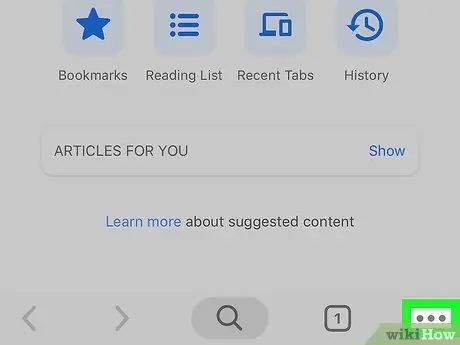
ደረጃ 2. ይንኩ።
በማያ ገጹ በላይኛው ቀኝ ጥግ ላይ ነው። ከዚያ በኋላ ተቆልቋይ ምናሌ ይታያል።
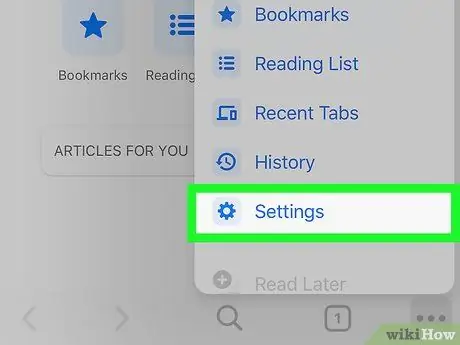
ደረጃ 3. የንክኪ ቅንብሮች።
ይህ አማራጭ በተቆልቋይ ምናሌ ታችኛው ክፍል ላይ ነው።
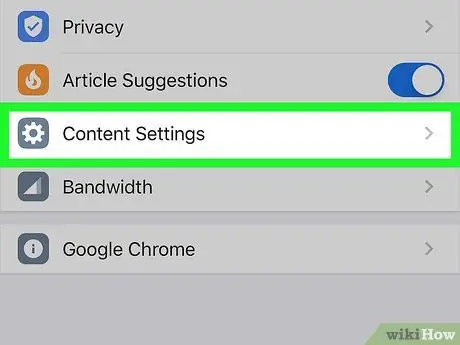
ደረጃ 4. የይዘት ቅንብሮችን ይንኩ (iPhone) ወይም የጣቢያ ቅንብሮች (Android)።
ይህ አማራጭ በገጹ ግርጌ ላይ ነው።
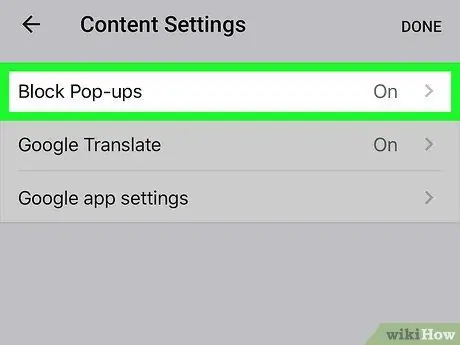
ደረጃ 5. ብቅ-ባዮችን አግድ የሚለውን መታ ያድርጉ (iPhone) ወይም ብቅ-ባዮች (Android)።
በማያ ገጹ አናት (iPhone) ወይም በማያ ገጹ ግርጌ (Android) ላይ ነው።
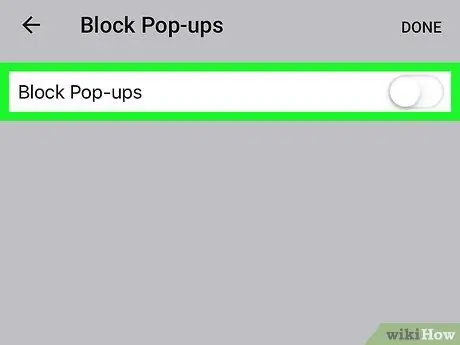
ደረጃ 6. ብቅ-ባይ ማስታወቂያዎችን ያሰናክሉ።
በሚጠቀሙበት መሣሪያ (ለምሳሌ iPhone ወይም Android መሣሪያ) ላይ በመመስረት ይህ ሂደት ትንሽ የተለየ ነው -
-
iPhone - ግራጫውን “ብቅ -ባዮችን አግድ” መቀያየሪያውን ይንኩ

Iphoneswitchofficon ማገድን ለማንቃት። ከዚያ በኋላ የመቀየሪያው ቀለም ሰማያዊ ይሆናል።
-
Android - ሰማያዊውን “ብቅ -ባዮች” መቀየሪያ ይንኩ

Android7switchon ማገድን ለማንቃት። የመቀየሪያው ቀለም በኋላ ግራጫ ይሆናል

Android7switchoff
ዘዴ 3 ከ 4 - AdBlock ን በ Chrome ዴስክቶፕ ሥሪት ላይ መጠቀም
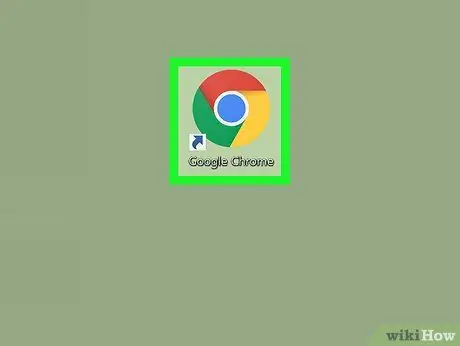
ደረጃ 1. ክፈት

ጉግል ክሮም.
አሳሹ በቀይ ፣ ቢጫ ፣ አረንጓዴ እና ሰማያዊ ኳስ አዶ ምልክት ተደርጎበታል።
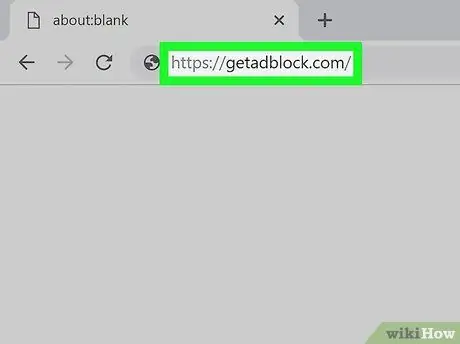
ደረጃ 2. የ AdBlock ጣቢያውን ይጎብኙ።
በ Chrome አድራሻ አሞሌ በኩል ወደ https://getadblock.com/ ይሂዱ።
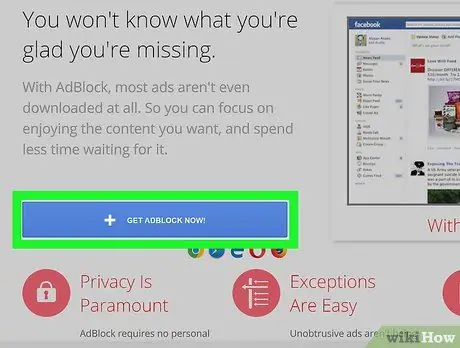
ደረጃ 3. የ GET ADBLOCK NOW አዝራርን ጠቅ ያድርጉ።
በገጹ መሃል ላይ ሰማያዊ አዝራር ነው። ከዚያ በኋላ ወደ አሳሽ ቅጥያ መጫኛ ገጽ ይወሰዳሉ።
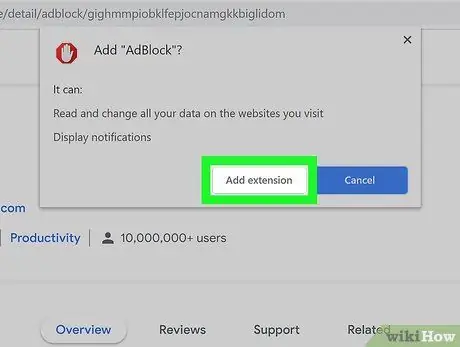
ደረጃ 4. ሲጠየቁ ቅጥያ አክል የሚለውን ጠቅ ያድርጉ።
የ AdBlock ቅጥያው መጫኑን ሲጨርስ Chrome ገጹን እንደገና ይጫናል።
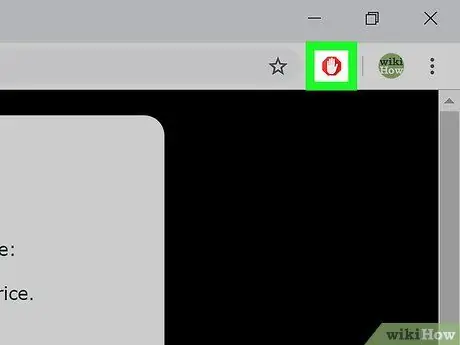
ደረጃ 5. የ AdBlock አዶን ጠቅ ያድርጉ።
ይህ አዶ በ Chrome መስኮት የላይኛው ቀኝ ጥግ ላይ ነጭ የዘንባባ ምልክት ያለው ቀይ የማቆሚያ ምልክት ይመስላል።
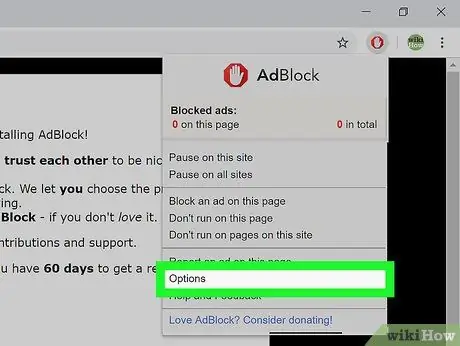
ደረጃ 6. አማራጮችን ጠቅ ያድርጉ።
በ AdBlock ተቆልቋይ ምናሌ መሃል ላይ ነው።
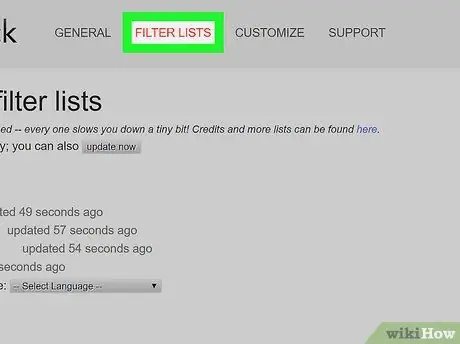
ደረጃ 7. የ FILTER LISTS ትርን ጠቅ ያድርጉ።
ይህ ትር በገጹ አናት ላይ ነው።
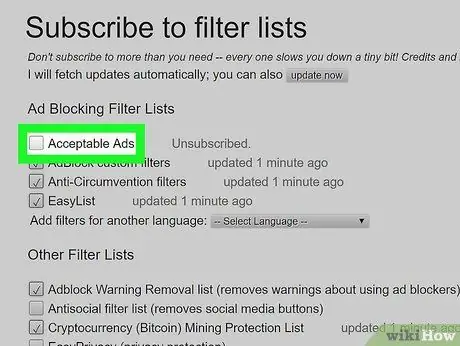
ደረጃ 8. "ተቀባይነት ያላቸው ማስታወቂያዎች" የሚለውን ሳጥን ምልክት ያንሱ።
ይህ አማራጭ በ “ማጣሪያ ዝርዝሮች” ገጽ አናት ላይ ነው። ከዚያ በኋላ AdBlock ያገዳቸው የማስታወቂያዎች ብዛት ይታከላል።
ይህ ሳጥን ምልክት ካልተደረገበት ይህንን ደረጃ ይዝለሉ።
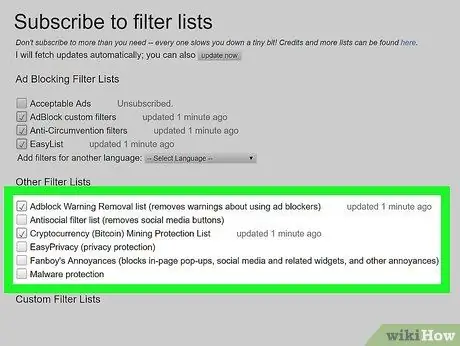
ደረጃ 9. ተጨማሪ የማስታወቂያ ማገጃ አማራጮችን ይፈትሹ።
የላቀ የማስታወቂያ ማገጃ አማራጮች የሚከተሉትን ያካትታሉ:
- ” የ Adblock የማስጠንቀቂያ ማስወገጃ ዝርዝር ” - ይህ አማራጭ የ AdBlock ቅጥያዎችን ስለማሄድ በድር ጣቢያዎች ላይ ማስጠንቀቂያዎችን ያስወግዳል።
- ” ፀረ -ማህበራዊ ማጣሪያ ዝርዝር ” - ይህ ባህሪ ከሌሎች የማህበራዊ ሚዲያ አዝራሮች ጋር በፌስቡክ ላይ“ላይክ”የሚለውን ቁልፍ ያስወግዳል።
- ” ቀላል ግላዊነት ” - ይህ ባህሪ መከታተልን በማገድ ግላዊነትን ለመጠበቅ ይረዳል።
- ” የ Fanboy ቅሬታዎች ” - ይህ ባህሪ በድር ላይ የተለያዩ“የሚያበሳጩ”ትናንሽ ነገሮችን ያስወግዳል።
- “ ተንኮል አዘል ዌር ጥበቃ ” - ይህ ባህሪ ተንኮል አዘል ዌር ችግሮች እንዳሏቸው የሚታወቁ ጣቢያዎችን ያግዳል።
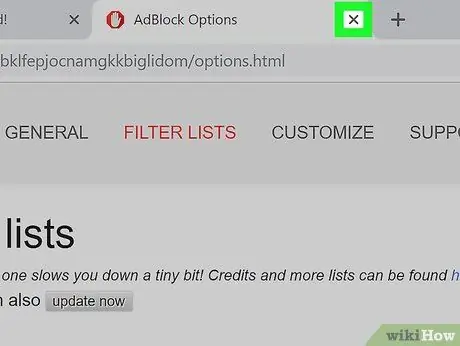
ደረጃ 10. የ AdBlock ትርን ይዝጉ።
አሁን የእርስዎ Google Chrome ማለት ይቻላል ሙሉ በሙሉ ከማስታወቂያዎች ነፃ ነው።
ዘዴ 4 ከ 4 - አድክብሎክ ፕላስን በ Chrome ዴስክቶፕ ሥሪት ላይ መጠቀም
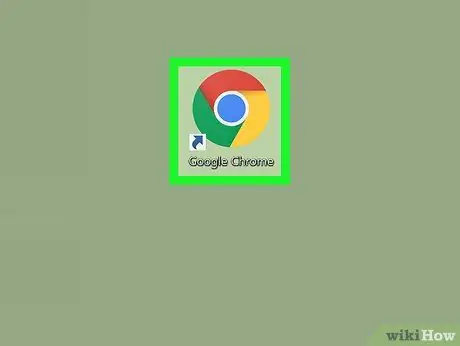
ደረጃ 1. ክፈት

ጉግል ክሮም.
አሳሹ በቀይ ፣ ቢጫ ፣ አረንጓዴ እና ሰማያዊ ኳስ አዶ ምልክት ተደርጎበታል።
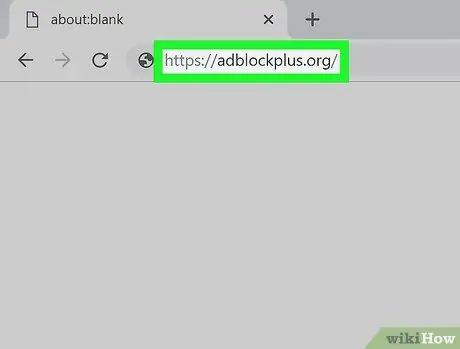
ደረጃ 2. የ Adblock Plus ጣቢያውን ይክፈቱ።
በ Chrome አድራሻ አሞሌ በኩል https://adblockplus.org/ ን ይጎብኙ።
አድብሎክ ፕላስ ከ AdBlock ጋር የተገናኘ አይደለም።
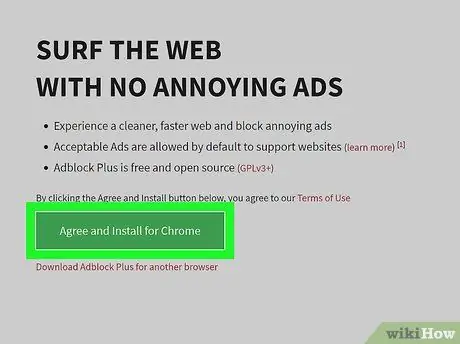
ደረጃ 3. ለ Chrome ተስማማ እና ጫን የሚለውን ጠቅ ያድርጉ።
በገጹ በቀኝ በኩል አረንጓዴ አዝራር ነው። ከዚያ በኋላ ወደ አሳሽ ቅጥያ መጫኛ ገጽ ይወሰዳሉ።
ይህ አዝራር የአሳሹን ስምም ይ containsል።
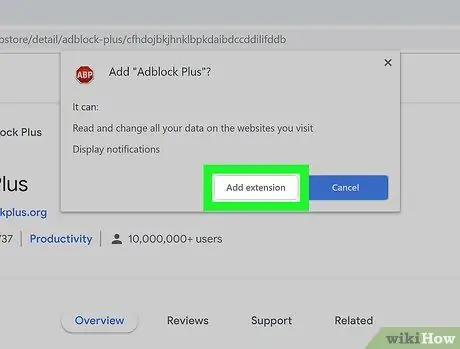
ደረጃ 4. ሲጠየቁ ቅጥያ አክል የሚለውን ጠቅ ያድርጉ።
በቅጥያው መስኮት የላይኛው ቀኝ ጥግ ላይ ነው። ከዚያ በኋላ አድብሎክ ፕላስ ወዲያውኑ ወደ አሳሽዎ ይጫናል።
የ Adblock Plus ቅጥያው መጫኑን ሲጨርስ Chrome ገጹን እንደገና ይጫናል።
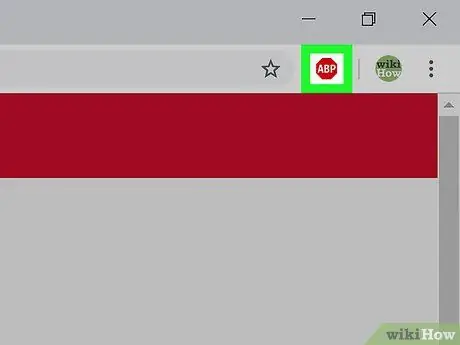
ደረጃ 5. የ Adblock Plus አዶን ጠቅ ያድርጉ።
በ Chrome መስኮት የላይኛው ቀኝ ጥግ ላይ በውስጡ ነጭ “ABP” ያለበት ቀይ የማቆሚያ ምልክት ነው።
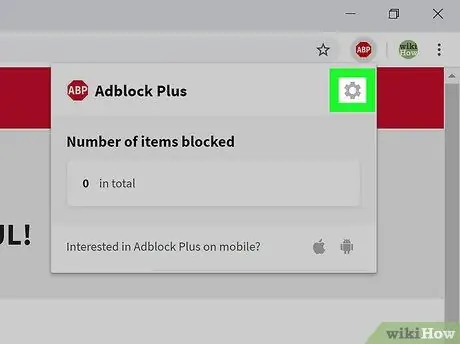
ደረጃ 6. አማራጮችን ጠቅ ያድርጉ።
ከ ABP አዶ በታች በተቆልቋይ ምናሌ ውስጥ ነው።
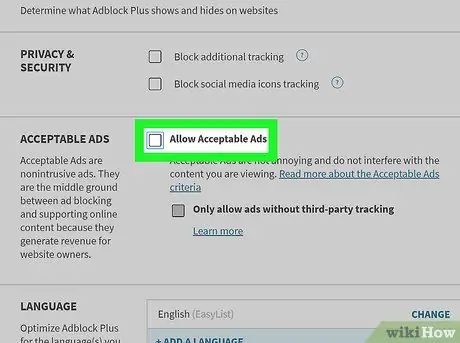
ደረጃ 7. "ተቀባይነት ያላቸው ማስታወቂያዎችን ፍቀድ" የሚለውን ሳጥን ምልክት ያንሱ።
በገጹ አናት ላይ ባለው “ተቀባይነት ያላቸው ማስታወቂያዎች” ክፍል ውስጥ ነው። እሱን በማረም በአሳሽዎ ውስጥ በተቻለ መጠን ብዙ ማስታወቂያዎችን ማገድ እንዲችሉ ይህ አማራጭ ብዙ ማስታወቂያዎችን ለማሳየት ያገለግላል።
- አመልካች ሳጥኑ ከተወገደ አድብሎክ ፕላስ ጣልቃ የማይገቡ ማስታወቂያዎችን አያሳይም።
- ይህን አማራጭ ካላዩ በአማራጮች ትር ላይ መሆንዎን ያረጋግጡ። የማጣሪያ ዝርዝሮች ”.
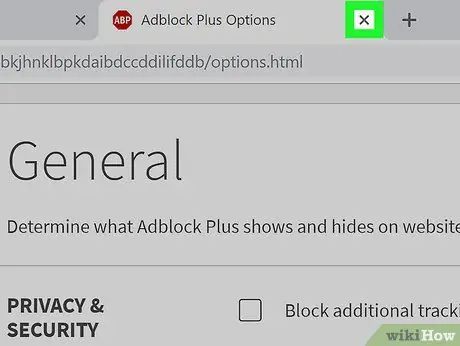
ደረጃ 8. የ Adblock Plus ትርን ይዝጉ።
አሁን የእርስዎ Google Chrome ማለት ይቻላል ሙሉ በሙሉ ከማስታወቂያዎች ነፃ ነው።